
Sommario:
- Autore John Day [email protected].
- Public 2024-01-30 10:02.
- Ultima modifica 2025-01-23 14:49.

Questo Instructable ti fornirà una guida passo passo alla costruzione del sistema di prevenzione delle collisioni. Per iniziare è necessario ottenere il seguente elenco di materiali:
Raspberry PI 3 (con accordi di alimentazione ed Ethernet), 1 scheda di estensione GPIO e cavo a nastro (GPIO), 1 breadboard grande con diagramma, 2 breadboard piccole con diagramma, 14 cavi jumper, 3 resistori da 220 Ohm, 1 LED RGB, 3 interruttori a pulsante, 1HB-SR04 Sensore a ultrasuoni
Passaggio 1: estensione GPIO
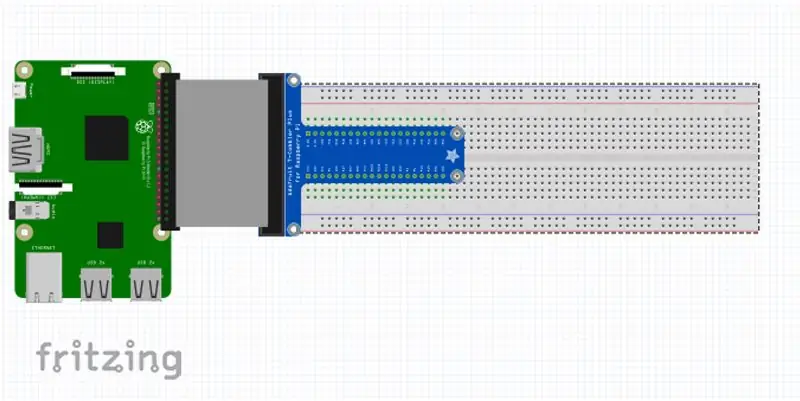
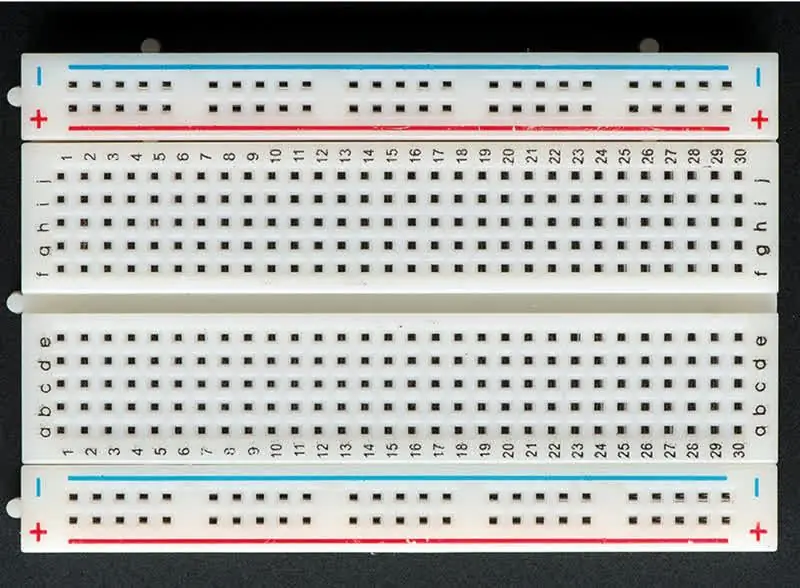
Collega la scheda di estensione GPIO alla breadboard grande. Il GPIO dovrebbe essere rivolto in verticale proprio come la breadboard. Assegna il lato sinistro del GPIO alle porte della breadboard D1-D20 utilizzando il diagramma fornito. Il lato destro quindi si collegherebbe a H1-H20. Collega il cavo a nastro sia al Raspberry Pi 3 che alla scheda di estensione GPIO. Questo intero componente verrà ora denominato scheda GPIO (GPIO)
Passaggio 2: sensore a ultrasuoni
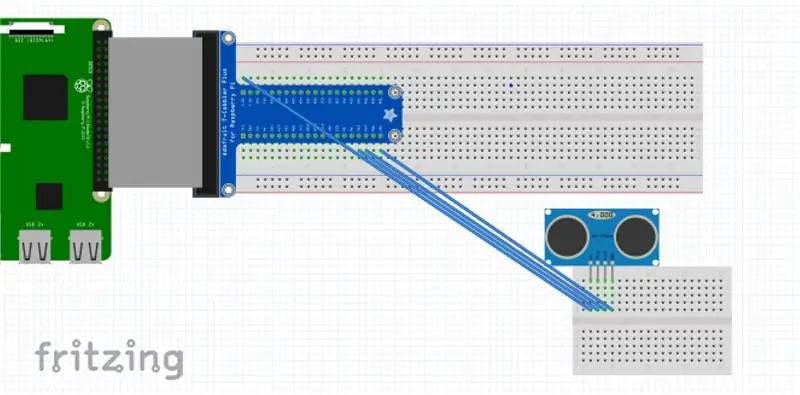
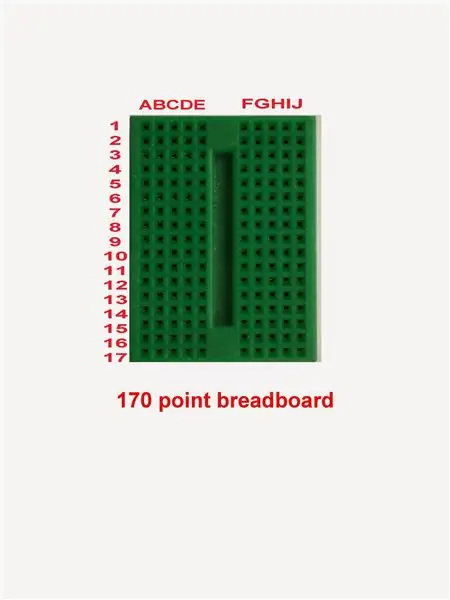
Utilizzando un'altra breadboard più piccola, collegare il sensore a ultrasuoni HR-SR04 alle porte della breadboard più piccole A2-5 utilizzando lo schema fornito. Collegare un cavo jumper alla breadboard più piccola (BB) E2, inserire l'altra estremità nella porta J1 della scheda di estensione GPIO. Allo stesso modo, collegare altri tre ponticelli nel modo seguente. (BB E3, GPIO B17) (BB E4, GPIO B18)(BB E5, GPIO B20)
Passaggio 3: LED e resistori
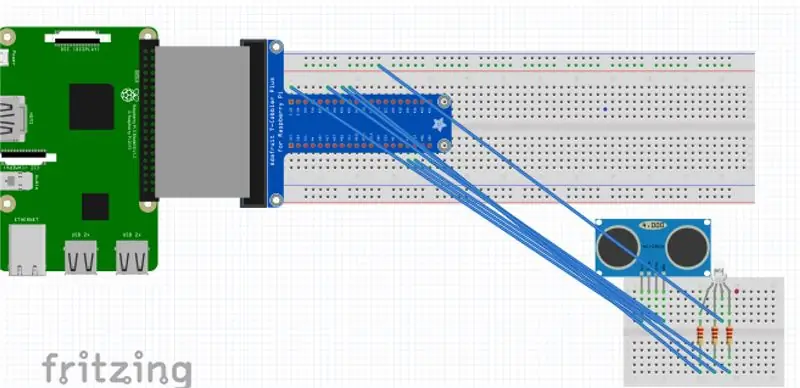
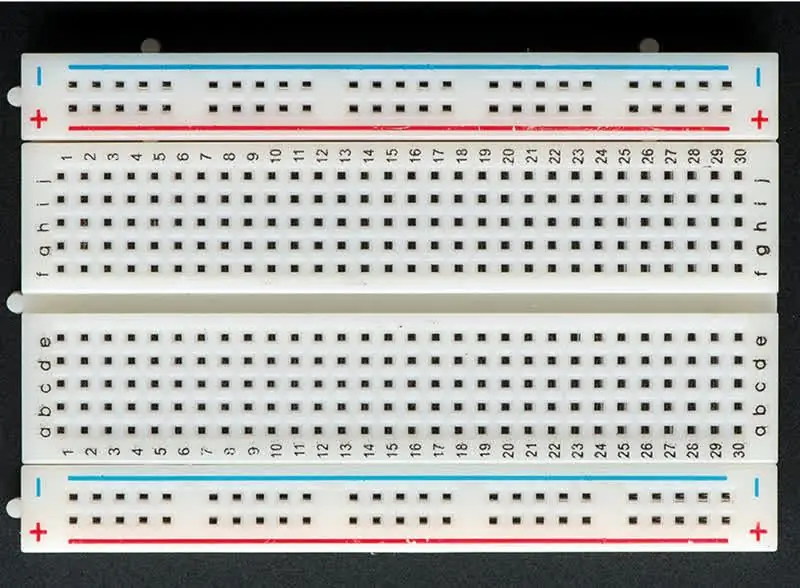
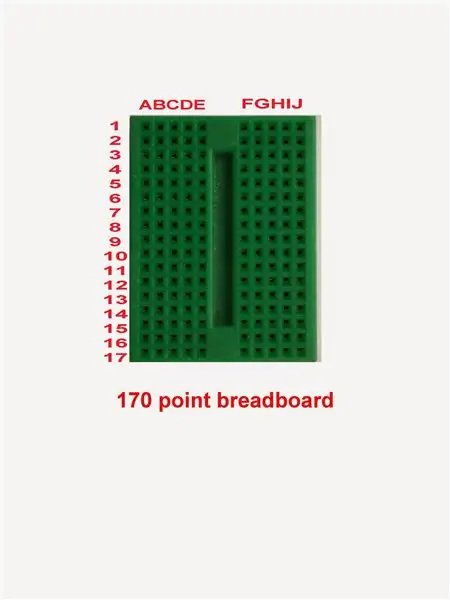
Sulla stessa piccola breadboard utilizzata nelle istruzioni precedenti, collegare tre resistori da 220 ohm nel modo seguente. (E10, H10)(E12, H12)(E14, H14) Quindi collegare un ponticello dalla stessa breadboard E13 alla barra di alimentazione di terra sulla scheda GPIO. Collegare i quattro poli del LED alle porte della breadboard più piccole (B13)(D14)(D12)(D10). Quindi collegare tre ponticelli dalla breadboard più piccola alla scheda GPIO nel modo assegnato. (BB J10, GPIO J9) (BB J12, GPIO J8) (BB J14, GPIO J6). Questa breadboard è ora completa.
Passaggio 4: terra
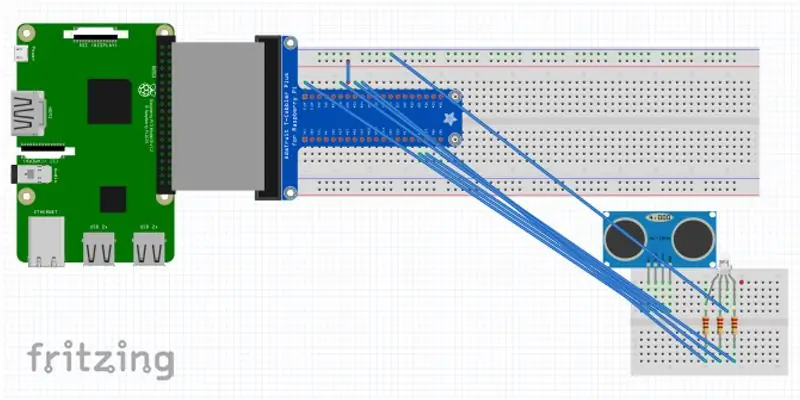
Utilizzare un altro ponticello per collegare la scheda GPIO J7 alla barra di alimentazione di terra.
Passaggio 5: pulsanti
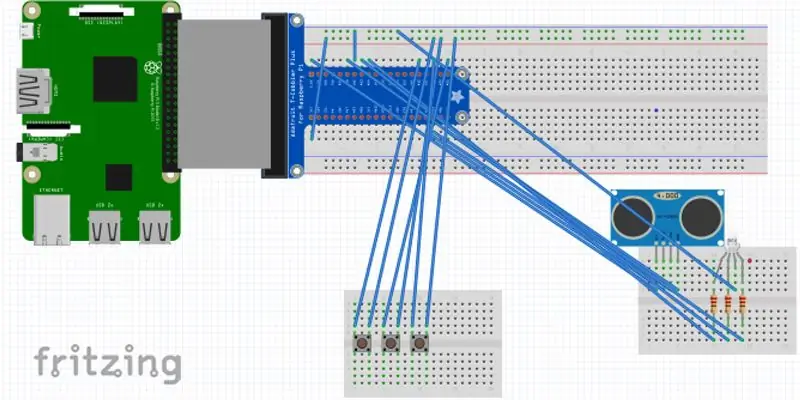
Utilizzando la seconda breadboard, posizionare la parte superiore di un interruttore a pulsante sulla porta E1 e D1, posizionarne un altro su E5 e D5 e un terzo su E9 e D9. Collegare tre ponticelli dalla barra di alimentazione positiva sulla scheda GPIO alle seguenti porte della breadboard (D3) (D7) (D11). Utilizzando altri tre cavi jumper, collegare la breadboard alla scheda di estensione GPIO nel seguente modo: (BB D1, GPIO J16) (BB D5, GPIO J18) (BB D9, GPIO J20). Infine, utilizzando l'ultimo cavo jumper, collegare GPIO A1 alla barra di alimentazione positiva. La configurazione fisica è ora completa.
Passaggio 6: codice


Collegare il cavo Ethernet e il cavo di alimentazione al Pi e nelle rispettive posizioni. Apri MATLAB ed esegui il seguente script per inizializzare il microcontrollore:
rpi = raspi('169.254.0.2', 'pi', 'lampone');
Quindi copia e incolla quanto segue in un nuovo script, chiamato Ping, per eseguire il sistema di prevenzione delle collisioni:
funzione dist = ping() trig = 19; eco = 13; prova = 21; configurePin(rpi, trig, 'DigitalOutput'); configurePin(rpi, echo, 'DigitalInput'); configurePin(rpi, test, 'DigitalInput');
disp("Misurazione della distanza in corso");
while true writeDigitalPin(rpi, trig, 0); disp("Lasciare assestare il sensore"); pausa(2);
writeDigitalPin(rpi, trig, 1); pausa(0,002); writeDigitalPin(rpi, trig, 0);
while readDigitalPin(rpi, echo) == 0 tic end
while readDigitalPin(rpi, echo) == 1 T = toc; fine
durata_impulso = T; distanza = durata_impulso * 17150;
aperto = "Distanza="; chiudi = "cm"; stringa = [aperto, distanza, vicino]; disp(stringa); dist = distanza; fine fine
In un nuovo script, esegui il seguente codice denominato status:
configurePin(rpi, 21, 'DigitalInput');configurePin(rpi, 16, 'DigitalInput'); configurePin(rpi, 12, 'DigitalInput');
stato = 2; d = 10; %Stato: 0-Rosso/Stop 1-Blu/Lento 2-Verde/Vai in esecuzione = vero; durante l'esecuzione %d = ping(); if readDigitalPin(rpi, 21) == 1 stato = 0; elseif readDigitalPin(rpi, 16) == 1 stato = 1; elseif readDigitalPin(rpi, 12) == 1 stato = 2; altrimenti se d
Consigliato:
Contatore Arduino con display a LED TM1637 e sensore di prevenzione degli ostacoli: 7 passaggi

Contatore Arduino utilizzando il display a LED TM1637 e il sensore di prevenzione degli ostacoli: in questo tutorial impareremo come creare un semplice contatore di cifre utilizzando il display a LED TM1637 e il sensore di prevenzione degli ostacoli e Visuino.Guarda il video
Prevenzione delle perdite di gas domestico utilizzando Arduino.: 3 passaggi

Prevenzione delle perdite di gas domestiche utilizzando Arduino.: In questo tutorial ho realizzato un prototipo che chiude automaticamente la manopola del gas della bombola del GPL quando c'è una perdita di gas. Il GPL è inodore e viene aggiunto un agente chiamato Ethyl Mercaptan per il suo odore, in modo che possa essere notato quando c'è una perdita
Veicolo robotico a guida autonoma per principianti con prevenzione delle collisioni: 7 passaggi

Veicolo robotico a guida autonoma per principianti con prevenzione delle collisioni: Ciao! Benvenuto nel mio Instructable per principianti su come creare il tuo veicolo robotico a guida autonoma con prevenzione delle collisioni e navigazione GPS. Sopra c'è un video di YouTube che mostra il robot. È un modello per dimostrare come una vera autonom
Avvia la presentazione delle foto delle vacanze con un tocco di magia!: 9 passaggi (con immagini)

Lancia la tua presentazione di foto delle vacanze con un tocco di magia!: Nel corso degli anni, ho sviluppato l'abitudine di portare con me una piccola statuetta quando viaggio: spesso compro un piccolo artoy vuoto (come quello nella foto) e dipingo in modo che corrisponda alla bandiera e al tema del paese che sto visitando (in questo caso, la Sicilia). T
Rilevamento delle malattie delle piante con Qualcomm Dragonboard 410c: 4 passaggi

Rilevazione di malattie delle piante con Qualcomm Dragonboard 410c: Ciao a tutti, partecipiamo al concorso Inventing the Future con Dragonboard 410c sponsorizzato da Embarcados, Linaro e Baita.AVoID Project (Agro View Disease)Il nostro obiettivo è creare un sistema integrato in grado di catturare immagini, elaborare e rileva la posizione
